Adobe Reader: A kiemelő szín megváltoztatása
Ez a lépésről lépésre végigvezető útmutató megmutatja, hogyan lehet megváltoztatni a kiemelő színt a szövegek és szöveges mezők számára az Adobe Readerben.
Mit kell tudni
A kisegítő hozzáférés testreszabása iPhone-on
A kezdeti beállítás után az alábbi módszerekkel bármikor kezelheti az asszisztens hozzáférés beállításait az iPhone-on, az Assistive Access mód engedélyezésével vagy anélkül.
Megjegyzés : Egy dolog, amit szem előtt kell tartani, hogy bár a módosítási lehetőségek elérhetők a Kisegítő hozzáférési módban és azon kívül is, ezek a lehetőségek korlátozottak, ha a Kisegítő hozzáférés beállításait aktív állapotban éri el. A kisegítő hozzáférés beállításainak teljes körű kezeléséhez javasoljuk a 2. módszer használatát, hogy részletesebb beállításokat kapjon a Kisegítő hozzáférés minden egyes funkciójának konfigurálásához.
1. módszer: Ha a Kisegítő hozzáférés aktív
A kisegítő hozzáférés beállításainak ezzel a módszerrel történő kezeléséhez biztosítania kell, hogy az Assistive Access mód aktív legyen az iPhone-on. A Kisegítő hozzáférés funkcióba a Beállítások > Kisegítő lehetőségek > Kisegítő hozzáférés > Segéd hozzáférés indítása menüpontban léphet be .
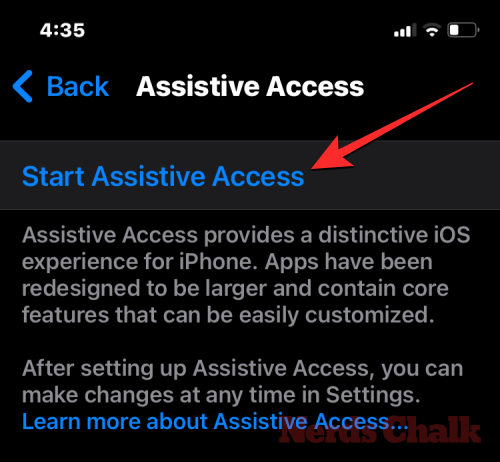
Amikor ezt megteszi, az iOS megkéri, hogy adja meg a kisegítő hozzáférés jelszavát a képernyőn, majd a képernyő elsötétül, és megjelenik az „Entering Assistive Access” üzenet.

Néhány másodpercen belül megjelenik az Assistive Access kezdőképernyője az iPhone-on.

Az asszisztens hozzáférési beállítások eléréséhez nyomja meg háromszor az oldalsó gombot az iPhone-on. A Segéd hozzáférés képernyőn válassza a Beállítások lehetőséget .
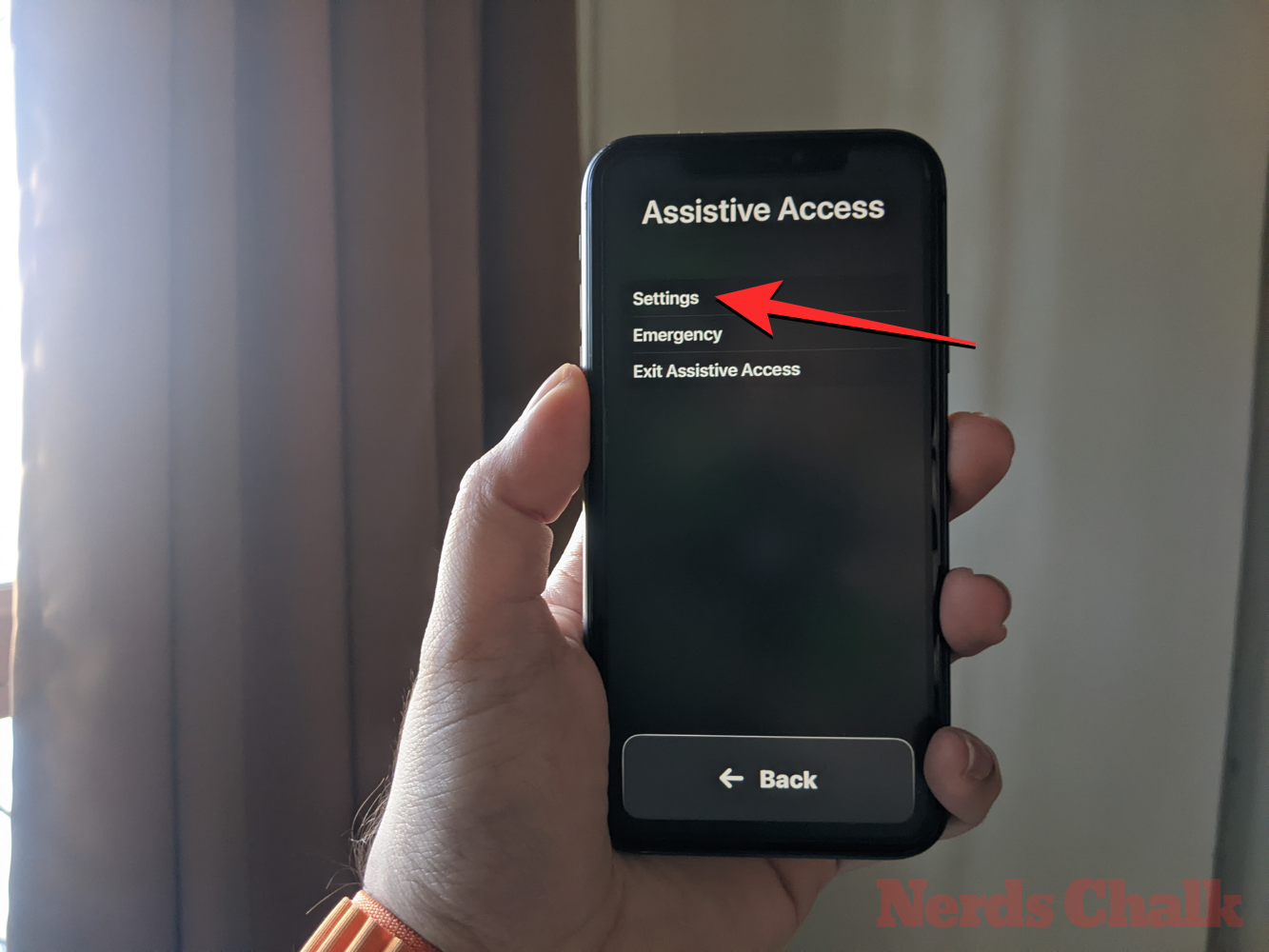
Meg kell adnia a kisegítő hozzáférési kódját.
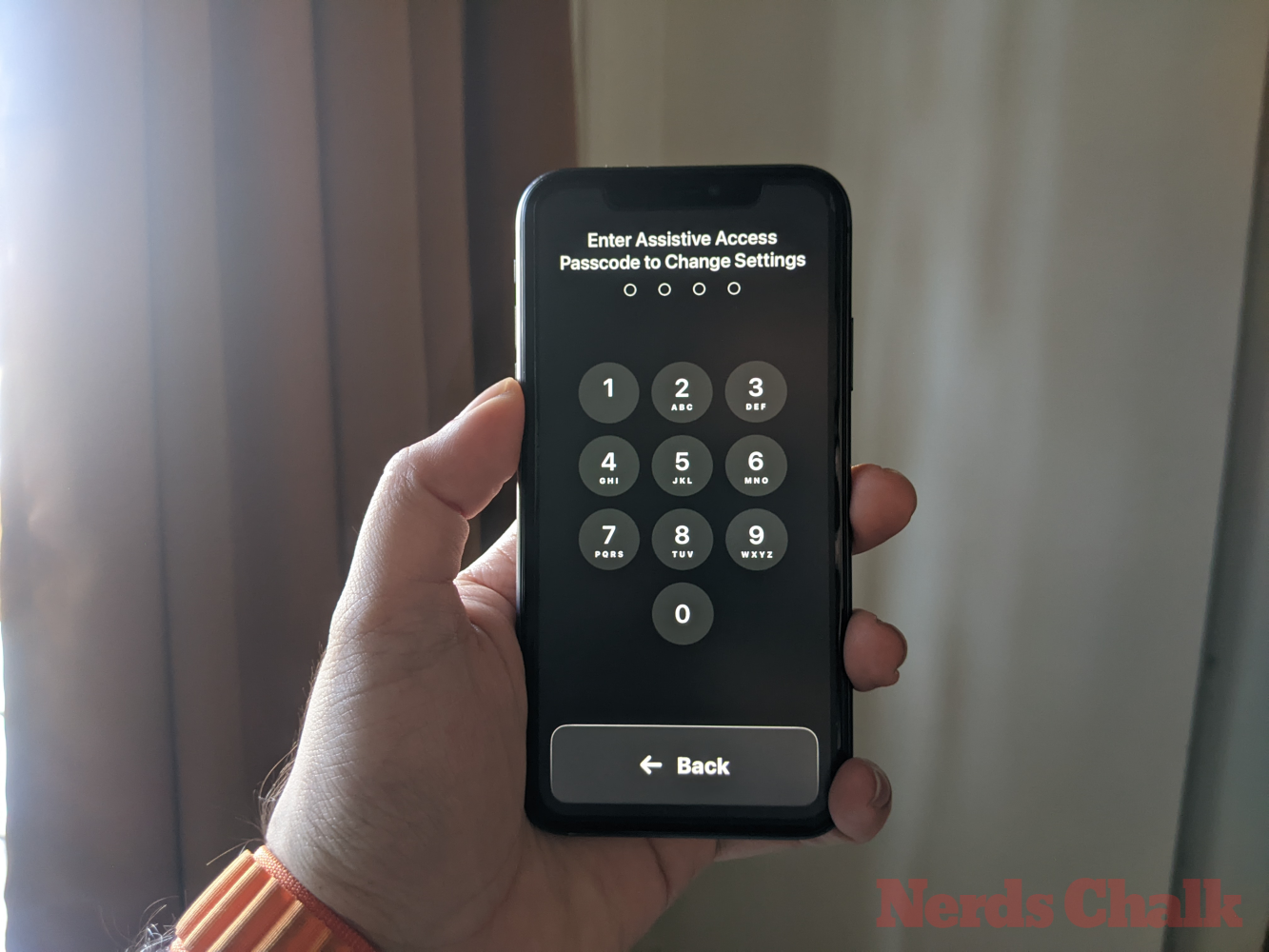
Amikor ezt megteszi, az eszköz betölti a Kisegítő hozzáférés beállításai oldalt.
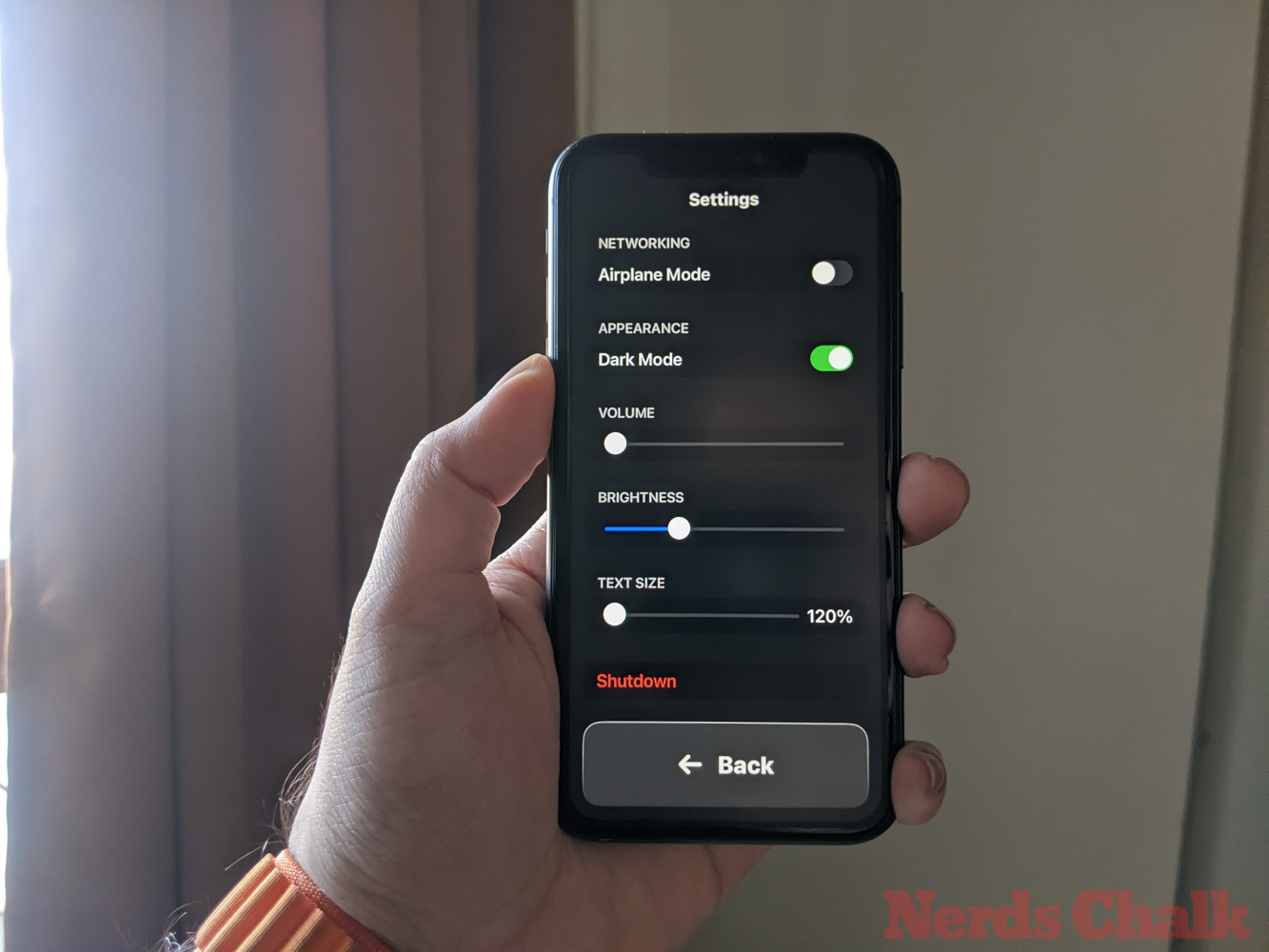
Itt az első dolog, amit átkapcsolhat, a Repülőgép mód be- és kikapcsolása a „Hálózat” alatt, hogy megakadályozza/engedélyezze az iPhone vezeték nélküli és mobilhálózatokhoz való csatlakozását.
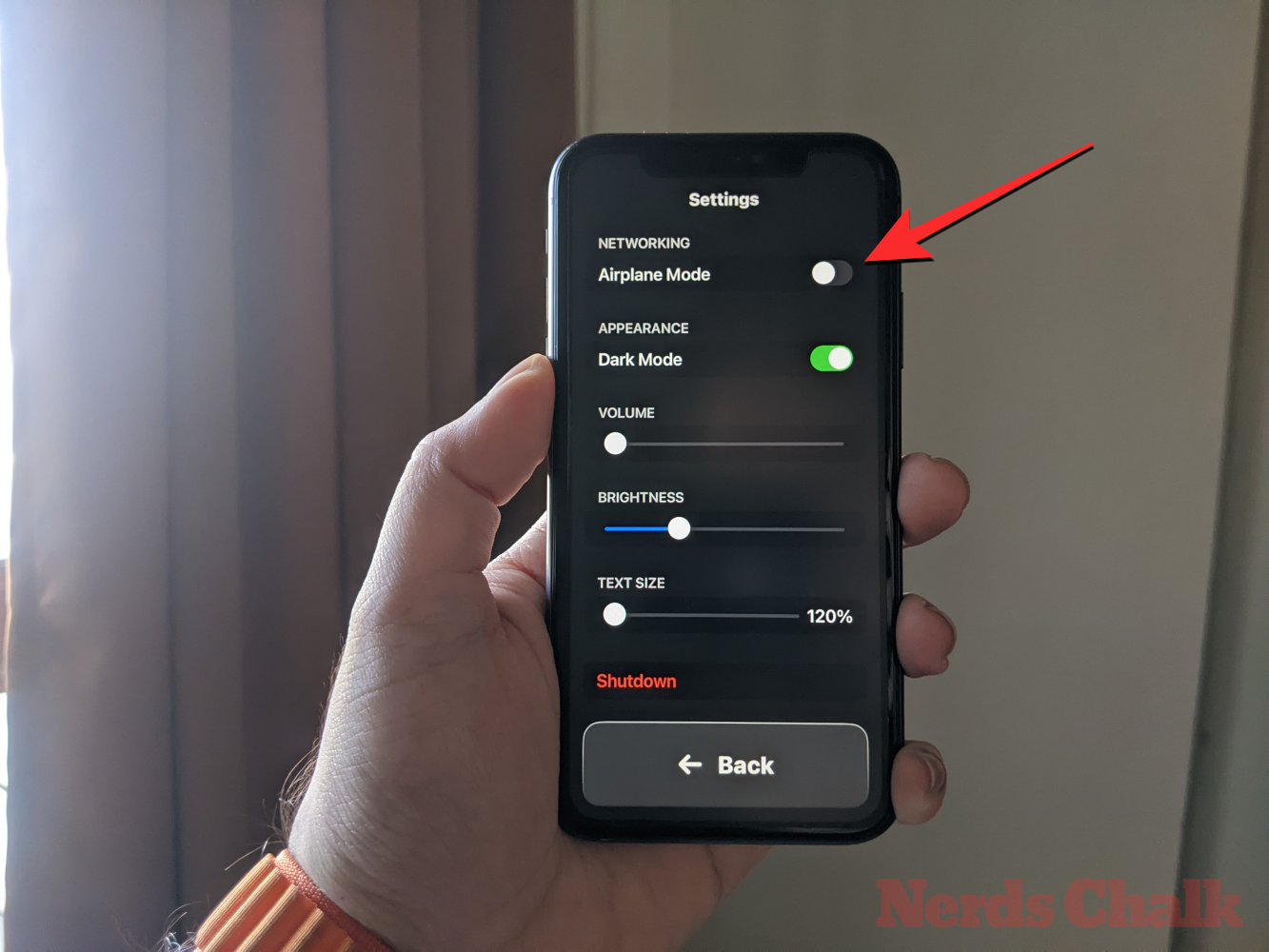
A „Hálózat” rész alatt találja a „Megjelenés” részt, ahol be- és kikapcsolhatja a Sötét módot a segítő hozzáféréshez.
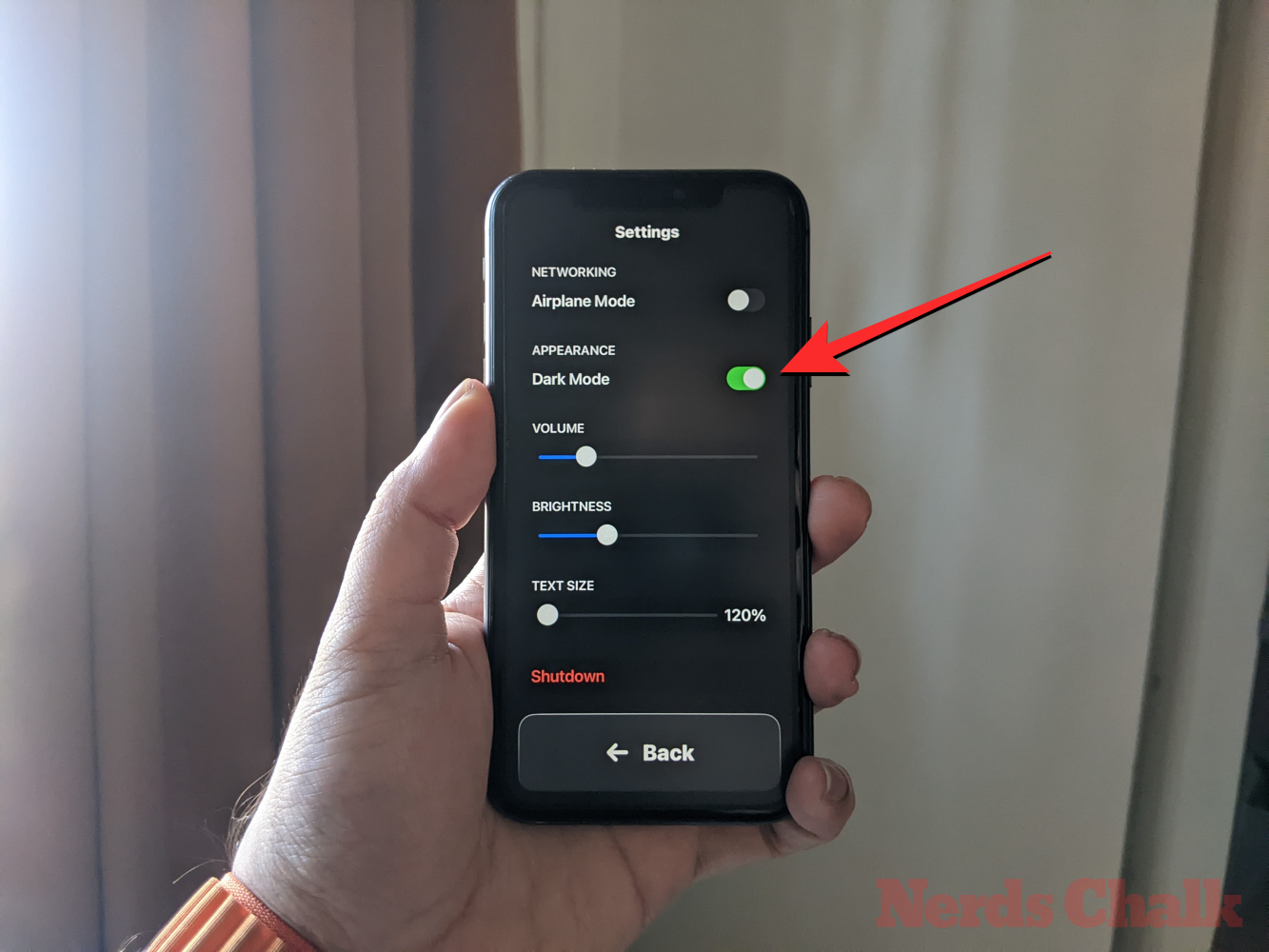
Ezután mozgathatja a csúszkákat a képernyőn a Hangerő , Fényerő és Szövegméret beállításához .
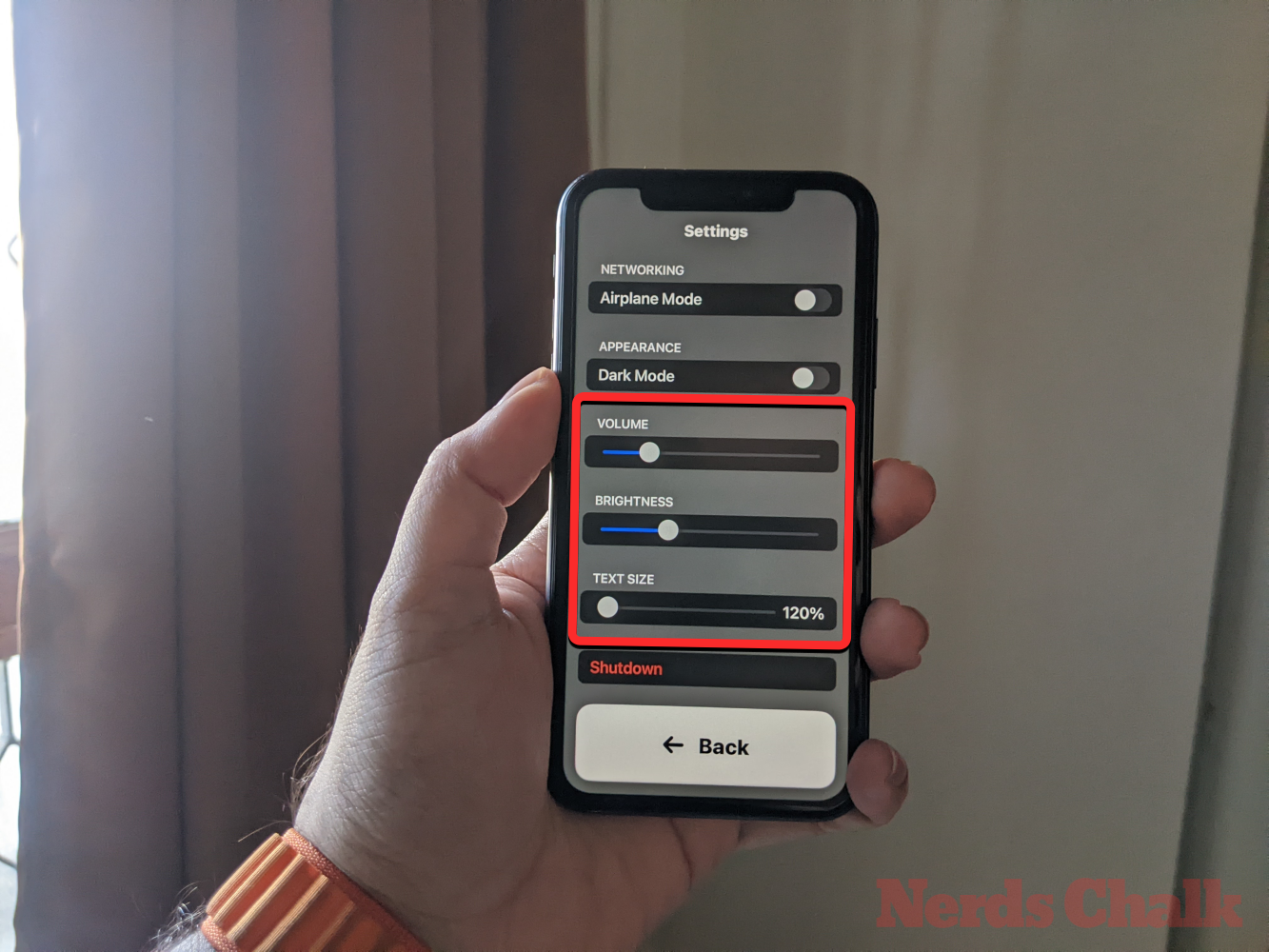
A Beállítások képernyő alján érintse meg a Leállítás gombot az iPhone kikapcsolásához az Assistive Accessen belül.

Amikor ezt megteszi, a rendszer felszólítja a művelet megerősítésére. A Leállítás művelet folytatásához érintse meg az OK gombot .
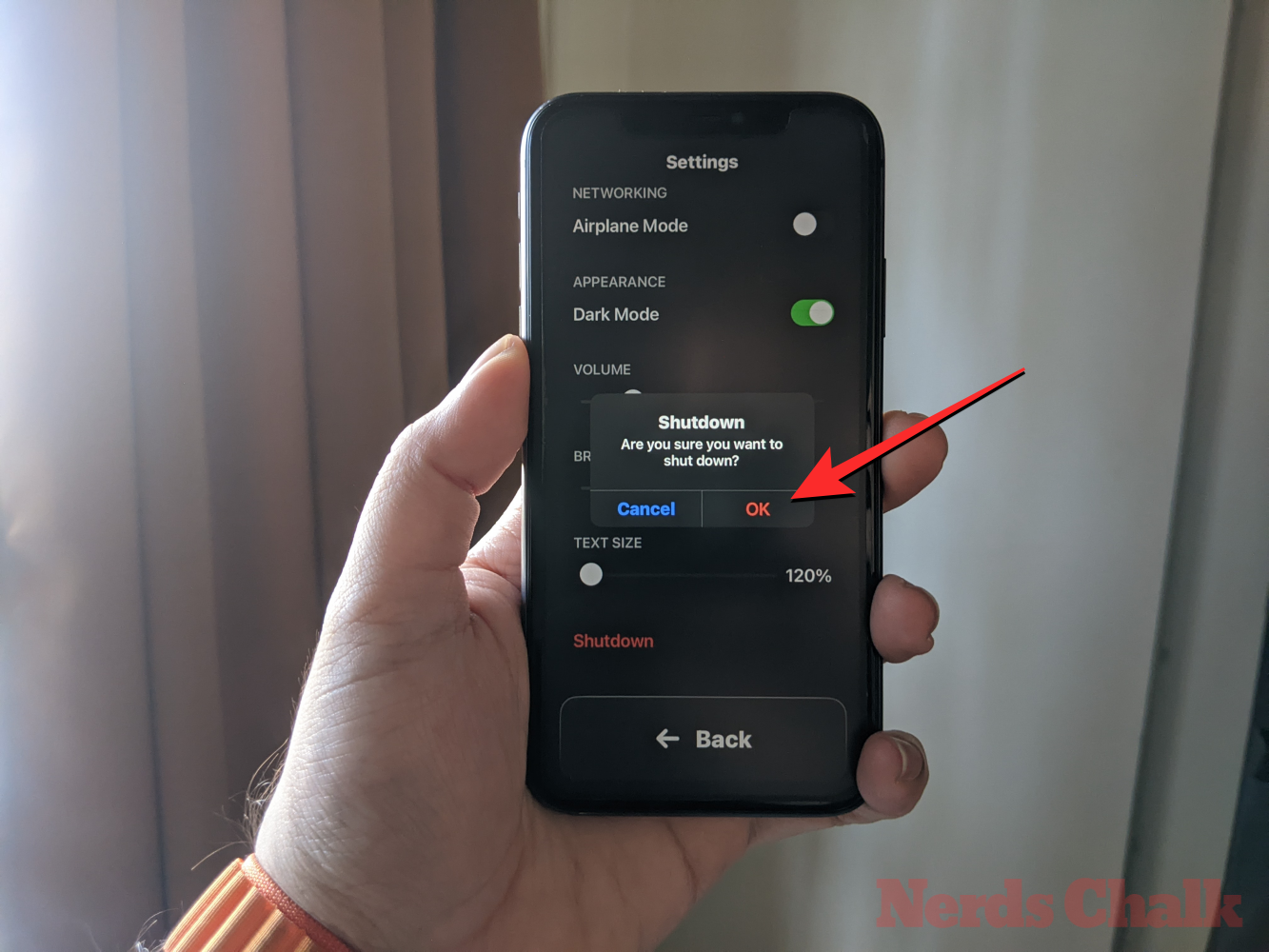
Bármikor visszatérhet az asszisztens hozzáférés kezdőképernyőjére, ha megérinti az alján található nagy Vissza gombot .
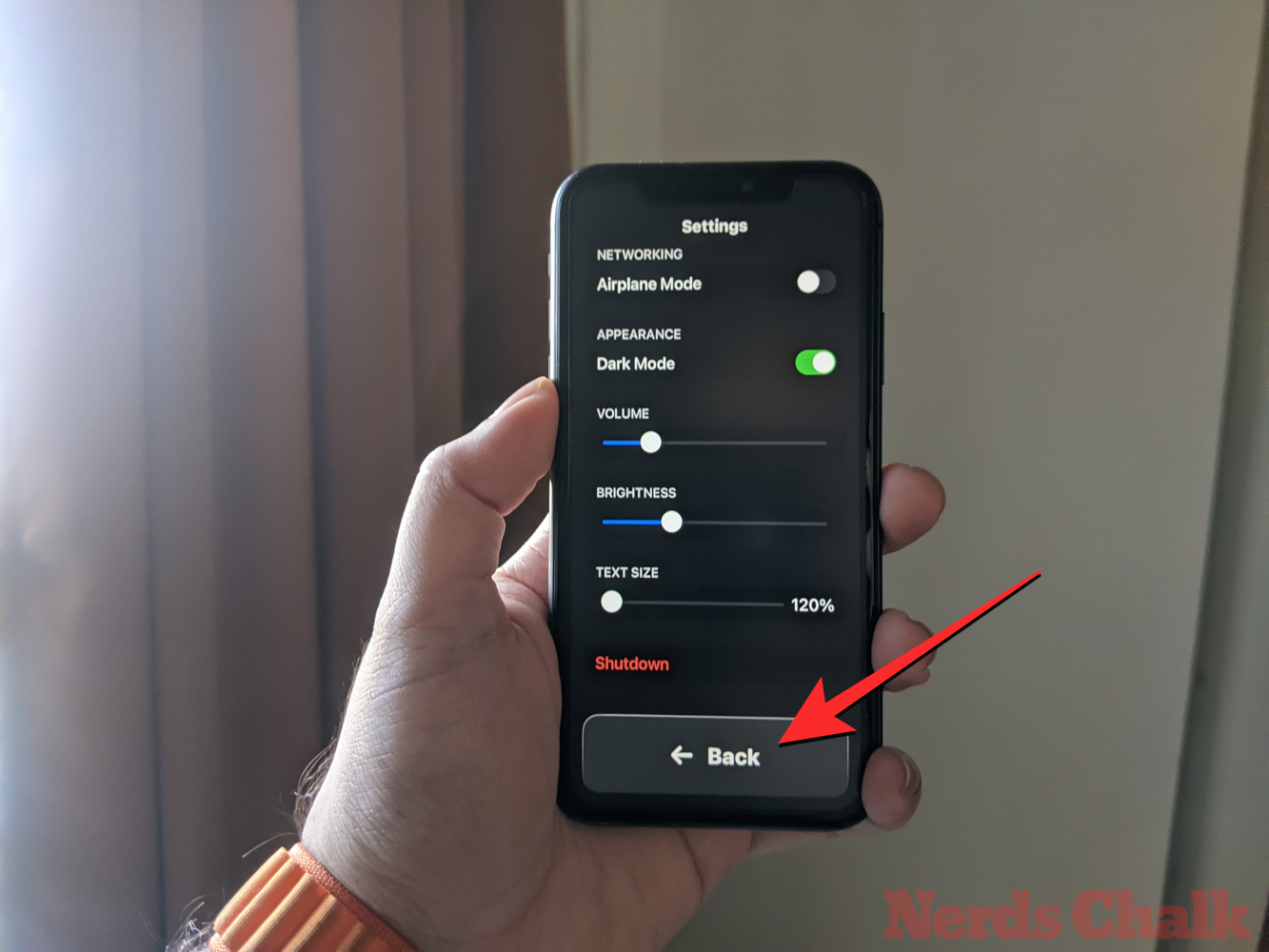
2. módszer: Ha a Kisegítő hozzáférés inaktív
Ellentétben azzal, amikor az Assistive Access aktív, az Apple több lehetőséget kínál a kisegítő hozzáférés konfigurálására, ha az iOS normál verzióját használja. Ha az asszisztens hozzáférés továbbra is aktív az iPhone-on, akkor kiléphet belőle az oldalsó gomb háromszori megnyomásával , és az Exit Assistive Access lehetőség kiválasztásával a lehetőségek listájából.
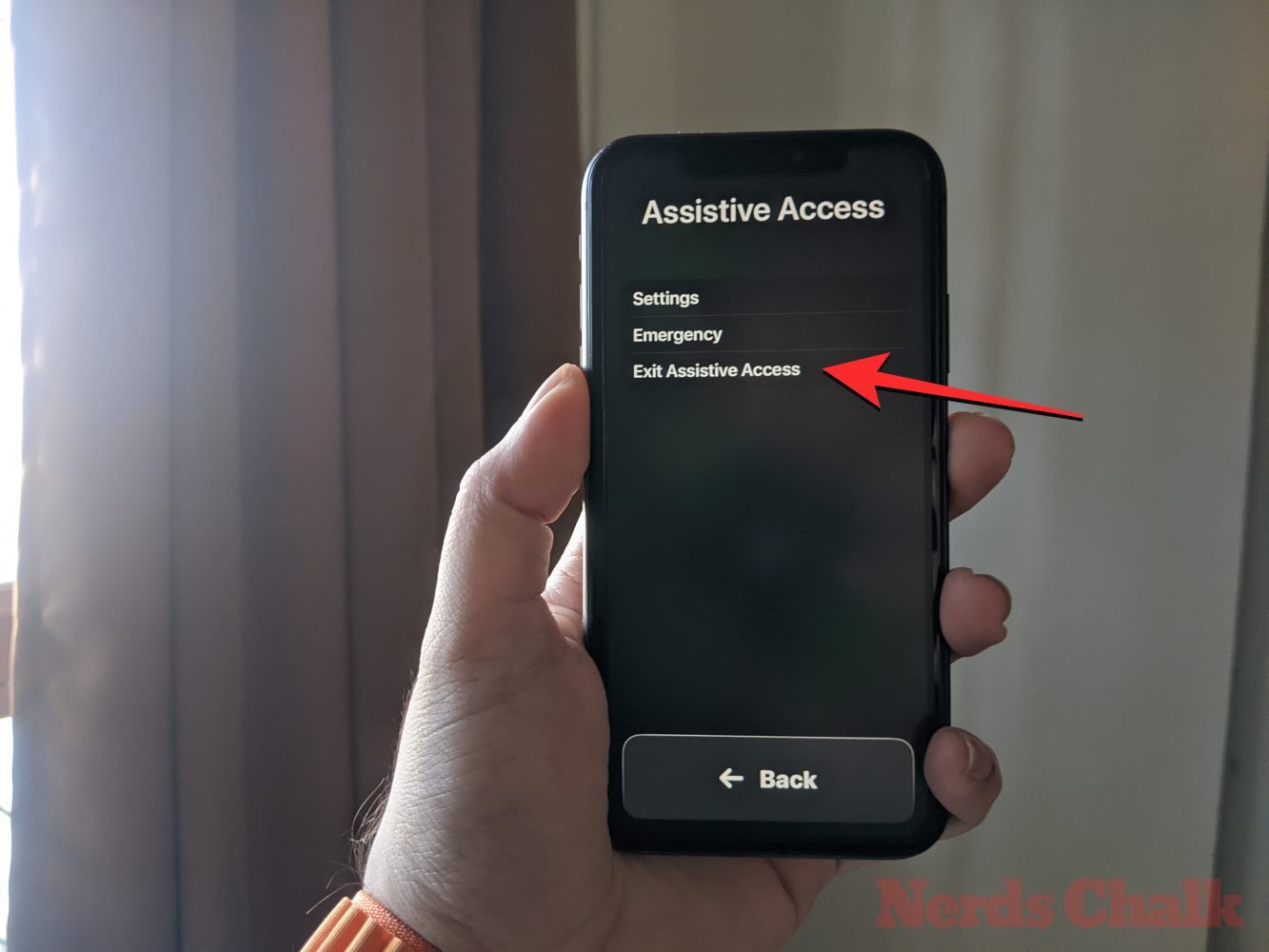
Miután megadta az asszisztens hozzáférési kódot, visszatér a szokásos iOS felületre. Amikor ez megtörténik, elkezdheti kezelni az asszisztens hozzáférési beállításokat úgy, hogy először nyissa meg a Beállítások alkalmazást az iPhone-on.
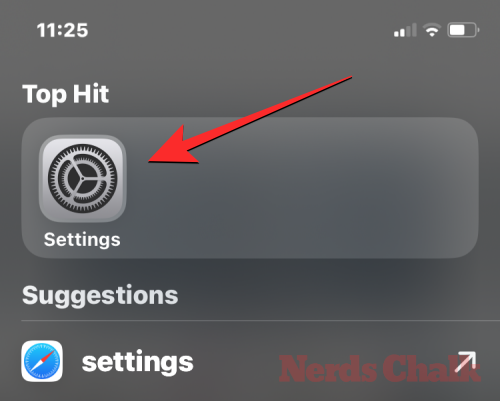
A Beállítások részben görgessen le, és válassza a Kisegítő lehetőségek lehetőséget .
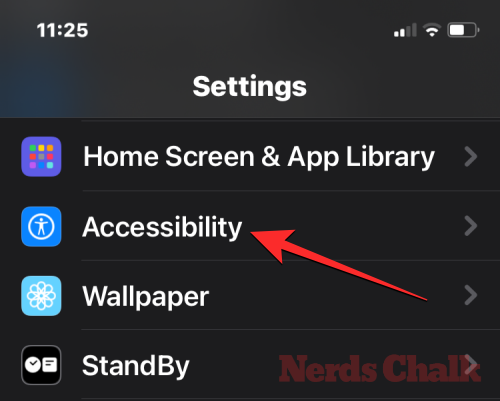
A Kisegítő lehetőségek képernyőn görgessen le az aljára, és érintse meg a Segéd hozzáférés elemet .
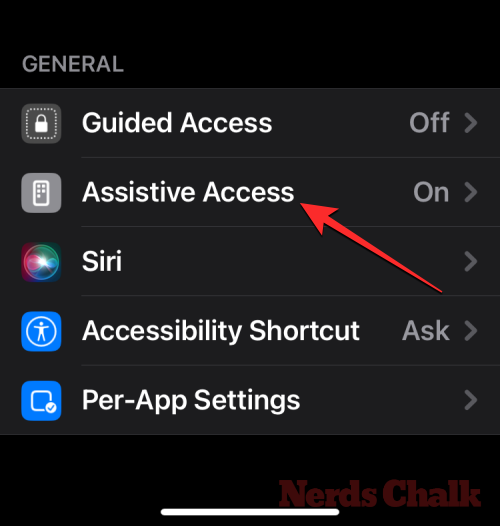
Most megérkezik a Kisegítő hozzáférés képernyőre, ahol kezelheti a Segéd hozzáférés különböző beállításait eszközén.
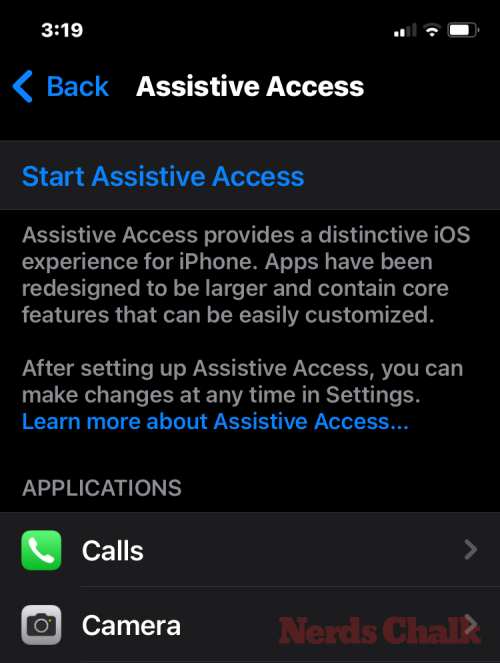
Alkalmazások hozzáadása, eltávolítása és kezelése
Az első dolog, amit beállíthat, az az „Alkalmazások” szakasz. Itt megjelenik az összes olyan alkalmazás listája, amelyet úgy állított be, hogy elérhető legyen az asszisztens hozzáférésen belül. Ezen alkalmazások bármelyikének beállításainak és engedélyeinek módosításához válasszon ki egy alkalmazást az „Alkalmazások” részben.
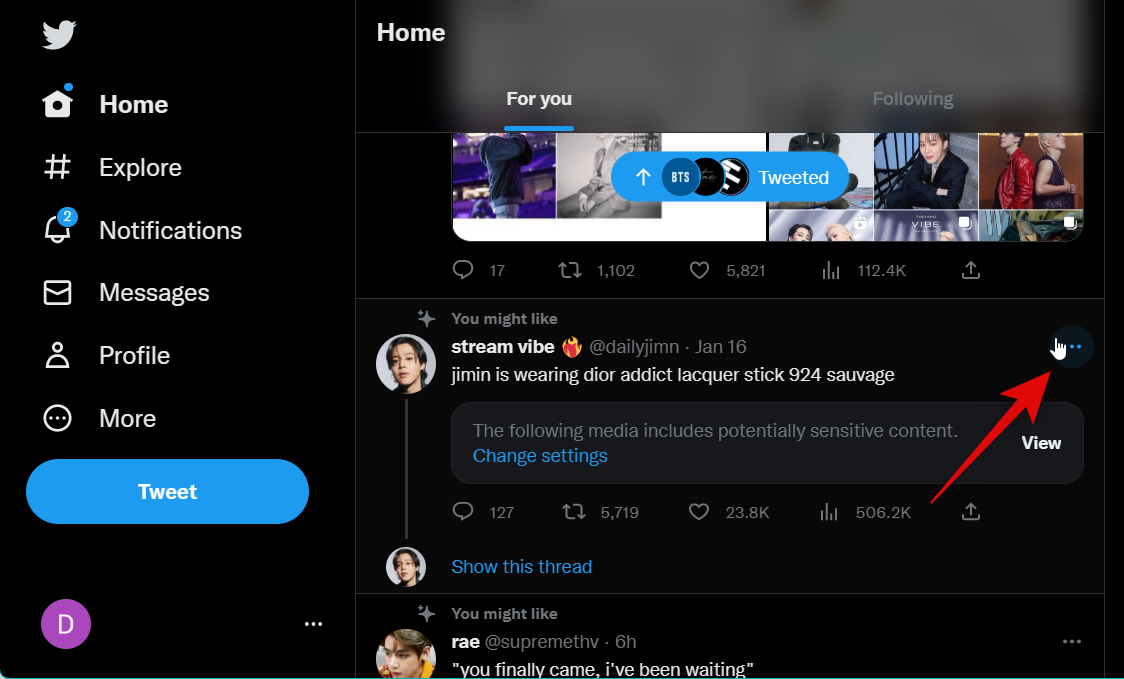
A következő képernyőn átkapcsolhatja a kiválasztott alkalmazáshoz tartozó különböző beállításokat, szolgáltatásokat és engedélyeket, ha elérhetők. Az asszisztens hozzáféréssel konfigurált alkalmazások több konfigurálási lehetőséget jelenítenek meg.
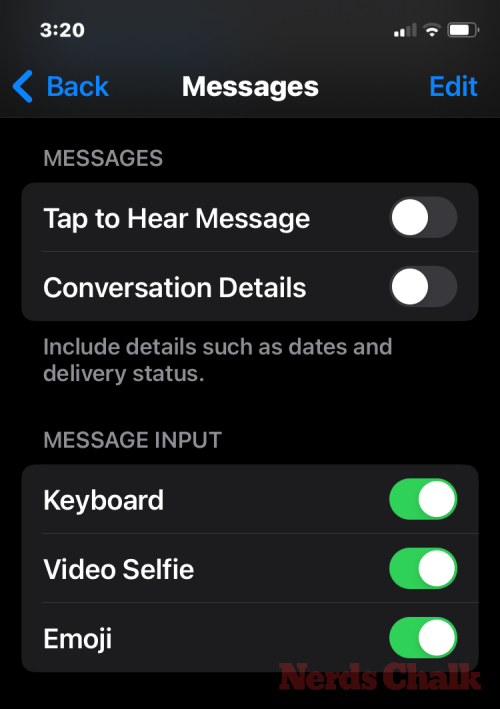
Az itt hozzáadott egyéb alkalmazások csak akkor engednek bizonyos engedélyeket megadni vagy megtagadni számukra, ha a Kisegítő hozzáférés aktív.
Az Assistive Accessen belüli további alkalmazások eltávolításához vagy hozzáadásához érintse meg az Alkalmazások kezelése elemet az „Alkalmazások” alatt.
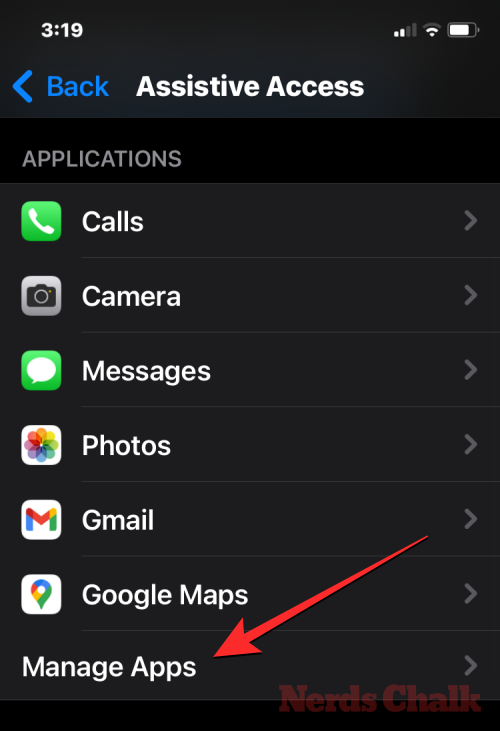
A következő képernyőn a „Kiválasztott alkalmazások” alatt láthatja a meglévő alkalmazásokat, a „Kiválasztott alkalmazások” alatt pedig azokat az alkalmazásokat, amelyeket még nem adtak hozzá a „Kisegítő hozzáférésre optimalizálva” és a „További alkalmazások” alatt. Ha ezekből a szakaszokból szeretne alkalmazást hozzáadni a kisegítő hozzáféréshez, érintse meg a zöld színű plusz (+) gombot annak bal oldalán, és konfigurálja a kiválasztott alkalmazást a következő képernyőn.
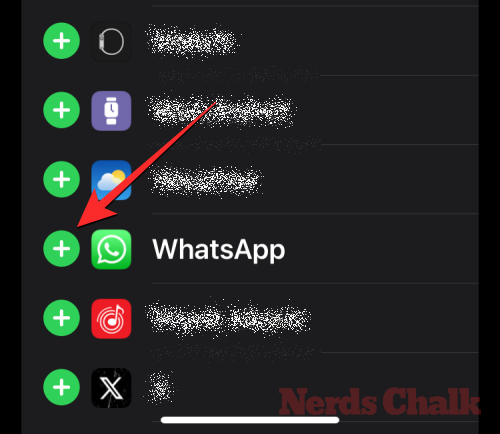
Egy alkalmazás kisegítő hozzáférésből való eltávolításához érintse meg a piros színű mínusz (-) ikont a bal oldalon, majd érintse meg az Eltávolítás gombot a jobb oldalon.
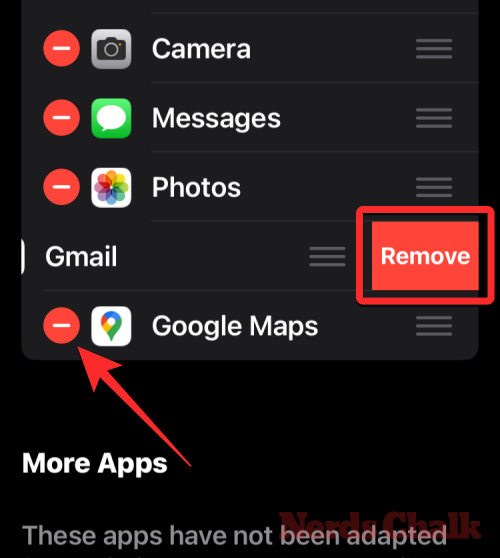
Módosítsa az alkalmazás elrendezését az Assistive Access kezdőképernyőjén
Miután beállította az alkalmazásokat úgy, hogy megjelenjenek az asszisztens hozzáférésben, visszatérhet az előző képernyőre, hogy tovább kezelje ezt a módot. Az „Opciók” részben válthat a sorok és a rács között , hogy módosítsa az asszisztens hozzáférés kezdőképernyőjének megjelenését a beállítás során leírtak szerint.
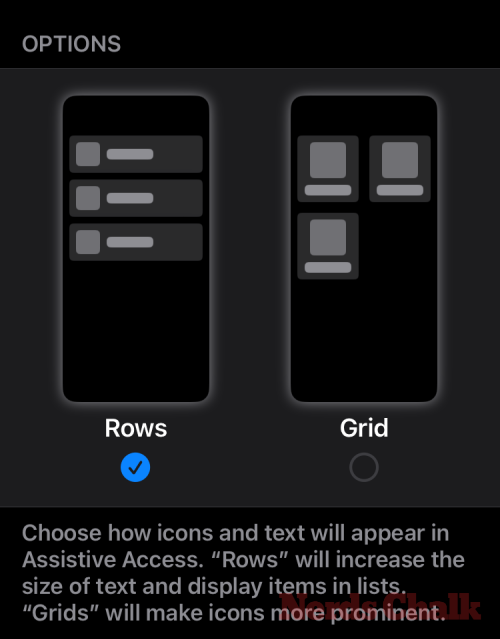
Módosítsa az alapértelmezett háttérképet az asszisztens hozzáférés zárolási képernyőjén
Alapértelmezés szerint az asszisztens hozzáférés beállításakor a lezárási képernyő fekete háttérképet jelenít meg. Ha egy fényképet Segéd hozzáférés módban a lezárási képernyő háttérképeként szeretne beállítani, érintse meg a Háttérkép elemet .
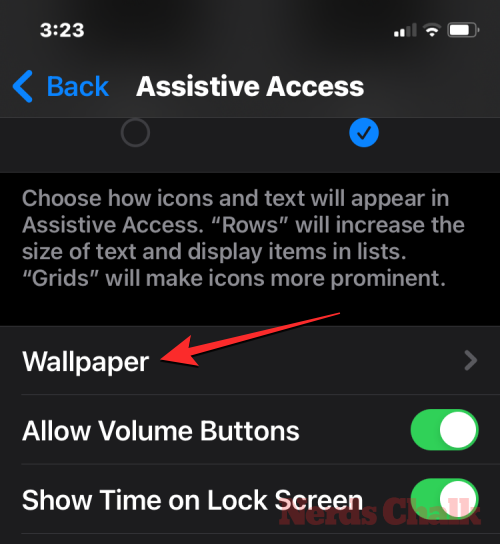
A következő képernyőn érintse meg a Fotó kiválasztása elemet a folytatáshoz.
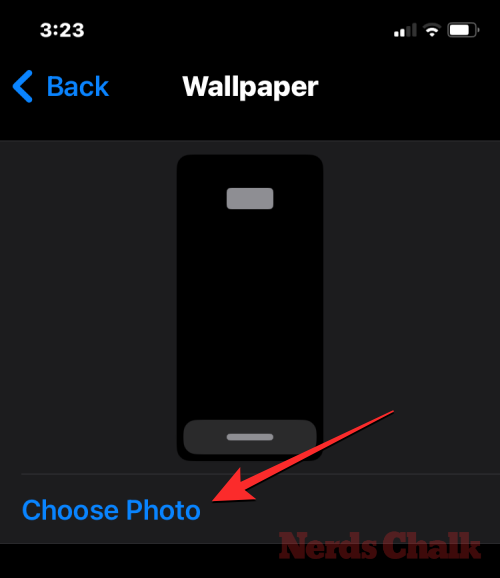
Most kiválaszthat egy képet a Fotók könyvtárából, és hozzáadhatja a lezárási képernyő háttérképeként a Segéd hozzáférés módban.
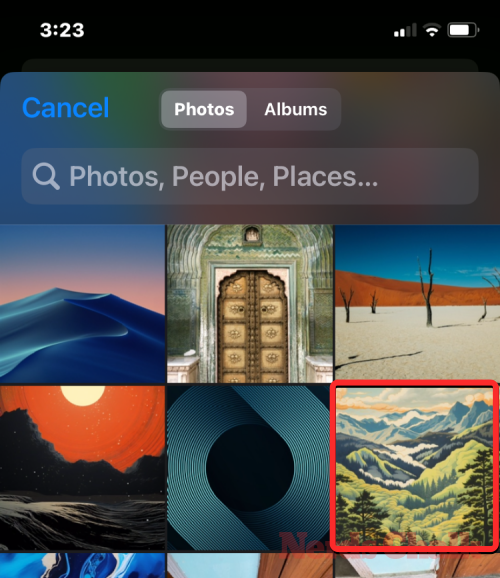
A kiválasztott háttérkép most hozzáadódik a Segéd hozzáférés zárolási képernyőjéhez. Ennek előnézete megjelenik a Háttérkép képernyőn. Ha el szeretné távolítani az alkalmazott háttérképet a lezárási képernyőről, ezt a Háttérkép törlése elemre koppintva teheti meg .
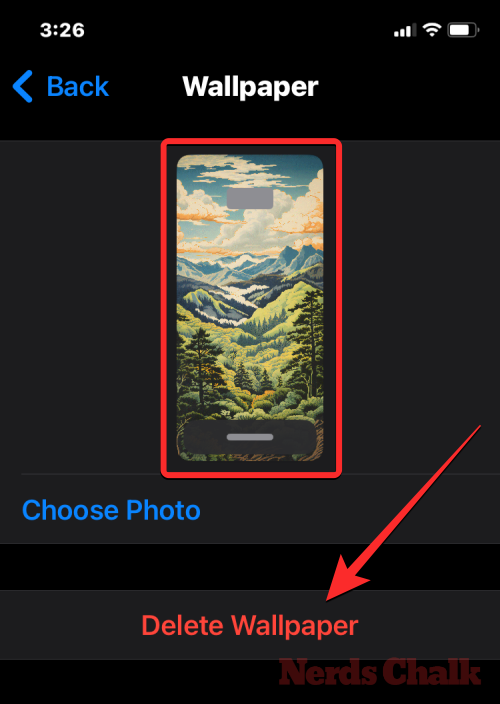
A művelet megerősítéséhez érintse meg a Háttérkép törlése elemet az alján megjelenő promptban.
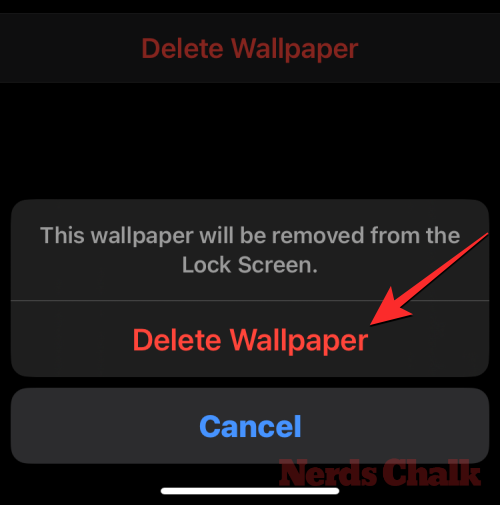
Kapcsolja be a további funkciókat
A Kisegítő hozzáférés beállításain belül egy csomó különböző beállítást is átkapcsolhat az engedélyezéshez vagy letiltáshoz, amikor a Kisegítő hozzáférés aktív.
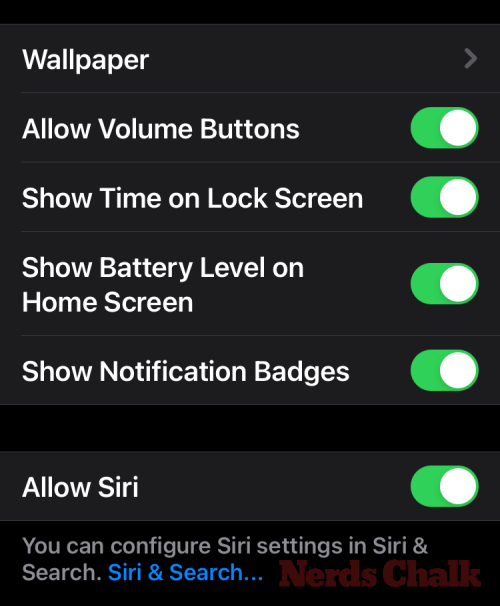
Ezek tartalmazzák:
Hangerőszabályzó gombok engedélyezése : Ha engedélyezve van, a kisegítő hozzáférés során a hangerő gombbal növelheti vagy csökkentheti a hangerőt. Ha le van tiltva, a Hangerő gombok megnyomása semmit sem változtat az iPhone-on.
Idő megjelenítése a lezárási képernyőn : Alapértelmezés szerint az egyetlen módja annak, hogy megtekinthesse az időt, ha a Kisegítő hozzáférés aktív, az iPhone lezárási képernyőjének ellenőrzése. Ha azonban letiltja ezt a kapcsolót, nem fog megjelenni a digitális óra a lezárási képernyőn.
Az akkumulátor töltöttségi szintjének megjelenítése a kezdőképernyőn : Az asszisztens hozzáférés kezdőképernyőjén csak az alkalmazások ikonjai és nevei láthatók. Bekapcsolhatja ezt a kapcsolót az akkumulátor töltöttségi szintjének további megtekintéséhez a kezdőképernyőn.
Értesítési jelvények megjelenítése : Ha értesítést kap egy olyan alkalmazásról, amelyben engedélyezve van a Kisegítő hozzáférés, az alkalmazás ikonján egy „Új” feliratú értesítési jelvény jelenik meg. Ha nem szeretné látni ezt a jelvényt, kapcsolja ki az Értesítési jelvények megjelenítése kapcsolót.
Siri engedélyezése : Ha a kisegítő hozzáférés beállítása során konfigurálta a Sirit, ez a kapcsoló engedélyezve lesz. Ha nem tette meg, bekapcsolhatja a Siri engedélyezése kapcsolót, hogy engedélyezze a digitális asszisztenst az eszközön, amikor a Kisegítő hozzáférés aktív.
Módosítsa a kisegítő hozzáférési jelszót
Amikor beállítja a Kisegítő hozzáférést, az iOS új jelszó létrehozását kéri, amelyre szükség lesz a kisegítő hozzáféréshez való jövőbeni belépéshez és kilépéshez. Módosíthatja ezt a jelszót valami másra a Kisegítő hozzáférés beállításainál, ha lefelé görget, és megérinti a Jelszóbeállítások elemet .
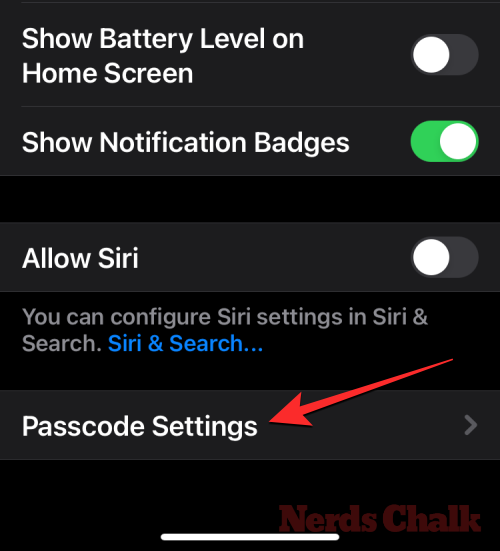
A következő képernyőn érintse meg a Kisegítő hozzáférési jelszó módosítása elemet .
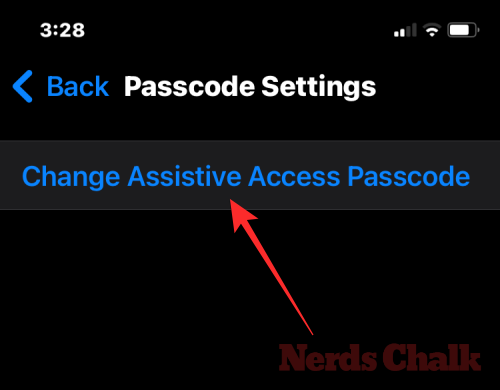
Most meg kell adnia, majd újra meg kell adnia az új jelszót az asszisztens hozzáféréshez a következő lépésekben.
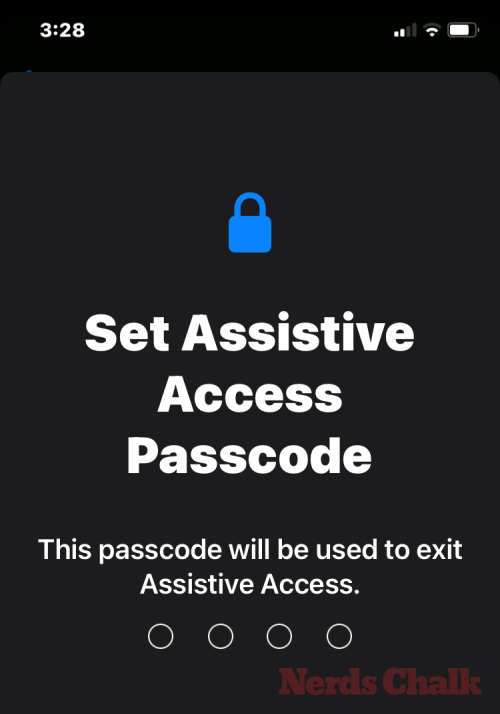
Mi az a segítő hozzáférés az iPhone-on?
Az Apple „Assistive Access” funkciója az iPhone készülékeken a kognitív problémákkal küzdő felhasználók számára készült. Bekapcsolt állapotban leegyszerűsíti az iOS felületet azáltal, hogy az összetett gesztusokat intuitívabb gombokkal és műveletekkel helyettesíti. Ez a leegyszerűsített interfész biztosítja, hogy ezeket a felhasználókat ne terhelje el a szabványos látványelemek és animációk tömbje.
Segítő hozzáférés használata esetén a kezdőképernyőn túlméretezett rács ikonok vagy alkalmazások sorai állíthatók be, amelyekhez szöveg kíséri az egyszerű azonosítást. Az alkalmazások egyszerűbb kialakításúak, nagyobb lehetőségeket kínálnak, és kizárják a felesleges elemeket. Például a Fotók alkalmazás jól látható miniatűröket jelenít meg két oszlopban. Eközben az Üzenetek alkalmazás egy hangulatjel-billentyűzetre korlátozható, a Kamera alkalmazás pedig kizárólag a képek készítésére összpontosít, eltávolítva az esetlegesen zavarba ejtő funkciókat.
Ez minden, amit tudnia kell az asszisztens hozzáférés testreszabásáról iPhone-on.
Ez a lépésről lépésre végigvezető útmutató megmutatja, hogyan lehet megváltoztatni a kiemelő színt a szövegek és szöveges mezők számára az Adobe Readerben.
Itt részletes utasításokat talál arról, hogyan lehet megváltoztatni a felhasználói ügynök karakterláncot az Apple Safari böngészőben MacOS rendszeren.
Szeretné letiltani az Apple Szoftverfrissítés képernyőt, és megakadályozni, hogy megjelenjen a Windows 11 számítógépén vagy Mac-en? Próbálja ki ezeket a módszereket most!
Ha a LastPass nem tud csatlakozni a szervereihez, törölje a helyi gyorsítótárat, frissítse a jelszókezelőt, és tiltsa le a böngésző bővítményeit.
Tartsa tisztán a Google Chrome böngésző gyorsítótárát a következő lépésekkel.
Sok felhasználó számára a 24H2 frissítés törli az auto HDR-t. Ez az útmutató elmagyarázza, hogyan orvosolhatod ezt a problémát.
A keresztreferenciák segíthetnek dokumentumod felhasználóbarátabbá, rendezettebbé és hozzáférhetőbbé tételében. Ez a útmutató megtanítja, hogyan hozhatsz létre keresztreferenciákat Wordben.
A Spotify zavaró lehet, ha minden alkalommal automatikusan megnyílik, amikor elindítja a számítógépét. Az automatikus indítás leállítása az alábbi lépések segítségével.
Kíváncsi arra, hogyan integrálhatja a ChatGPT-t a Microsoft Word-be? Ez az útmutató pontosan megmutatja, hogyan teheti ezt meg a ChatGPT for Word bővítménnyel 3 egyszerű lépésben.
Tanuld meg, hogyan oldj meg egy gyakori problémát, amelyben a képernyő villog a Google Chrome böngészőben.








